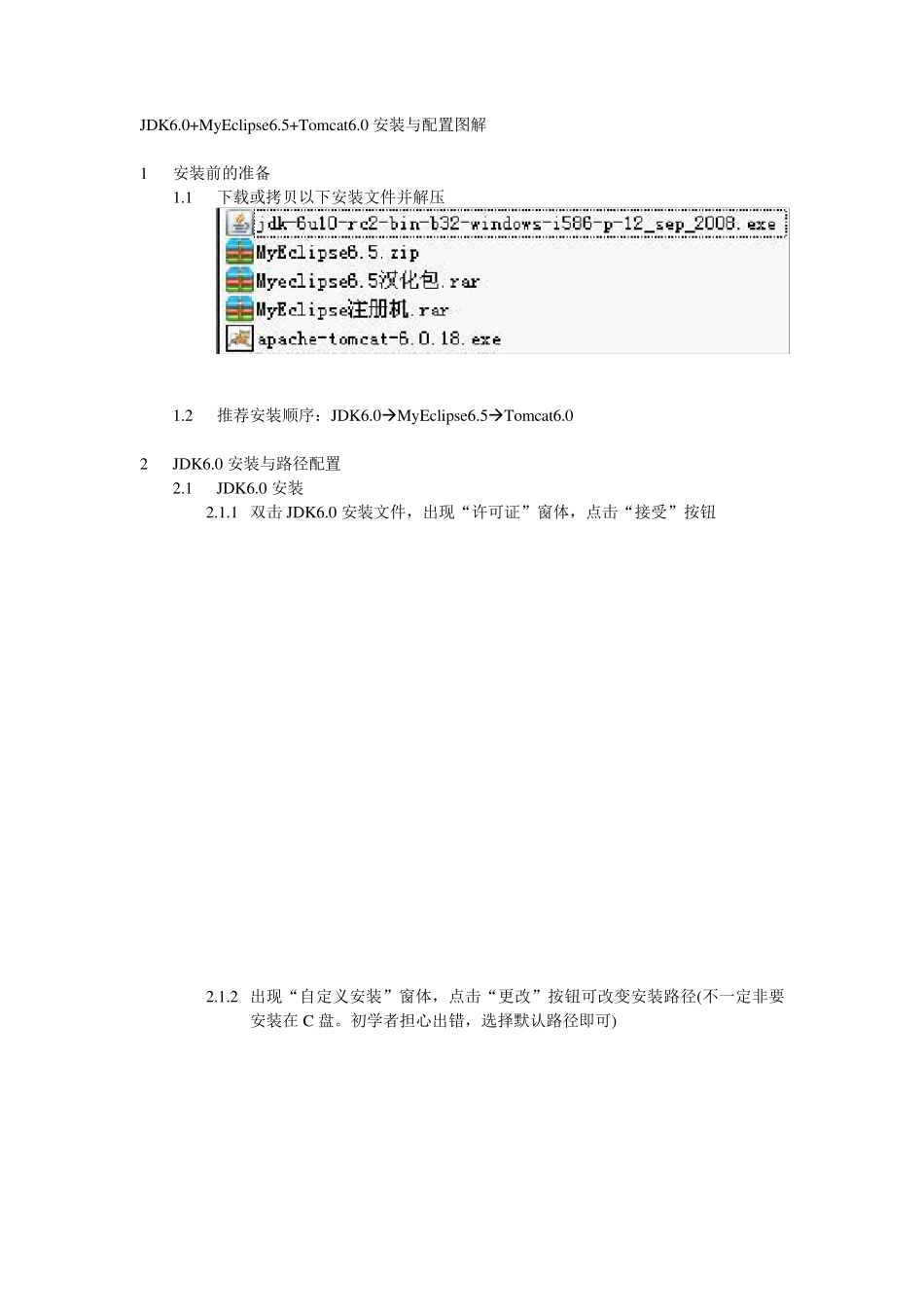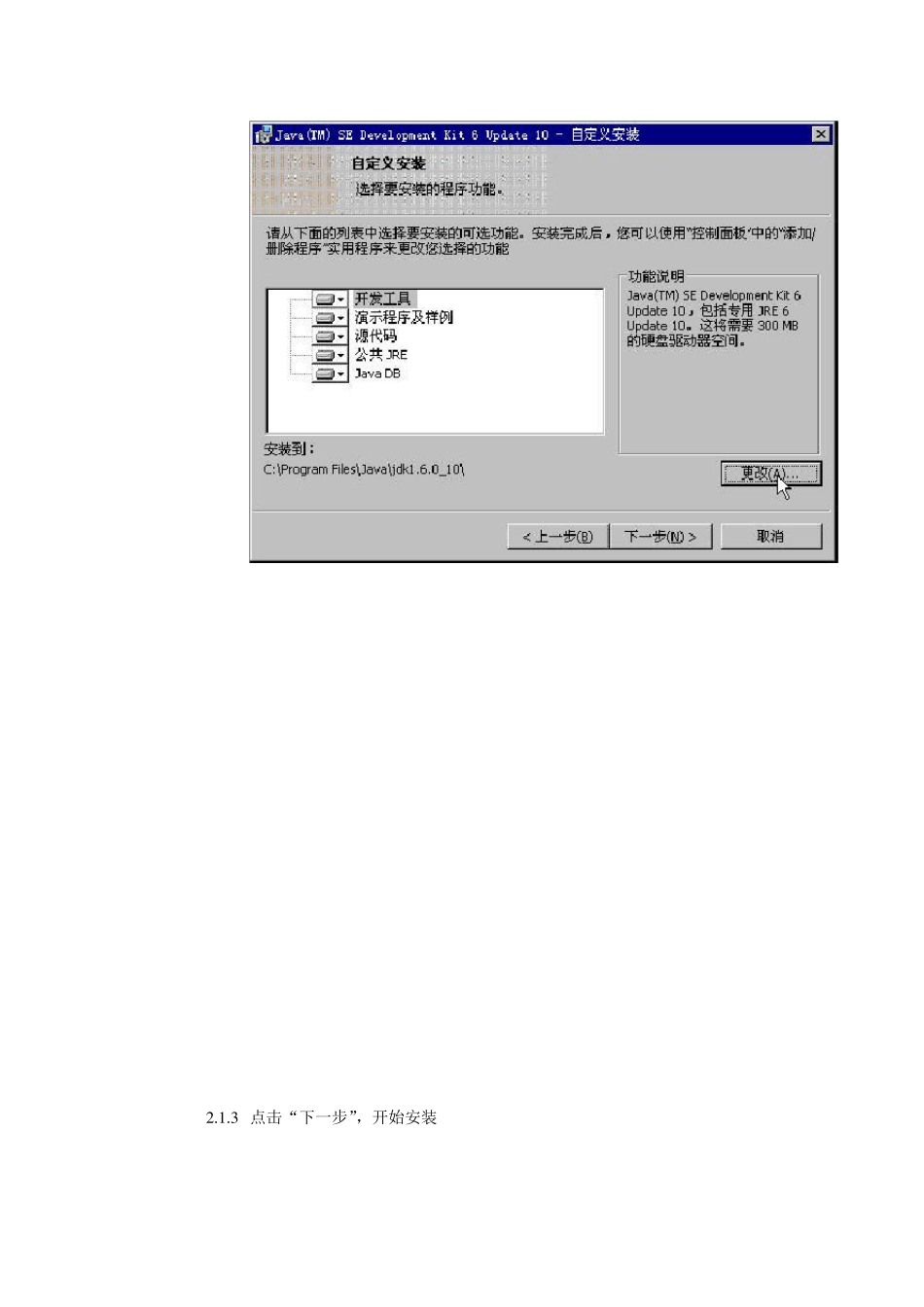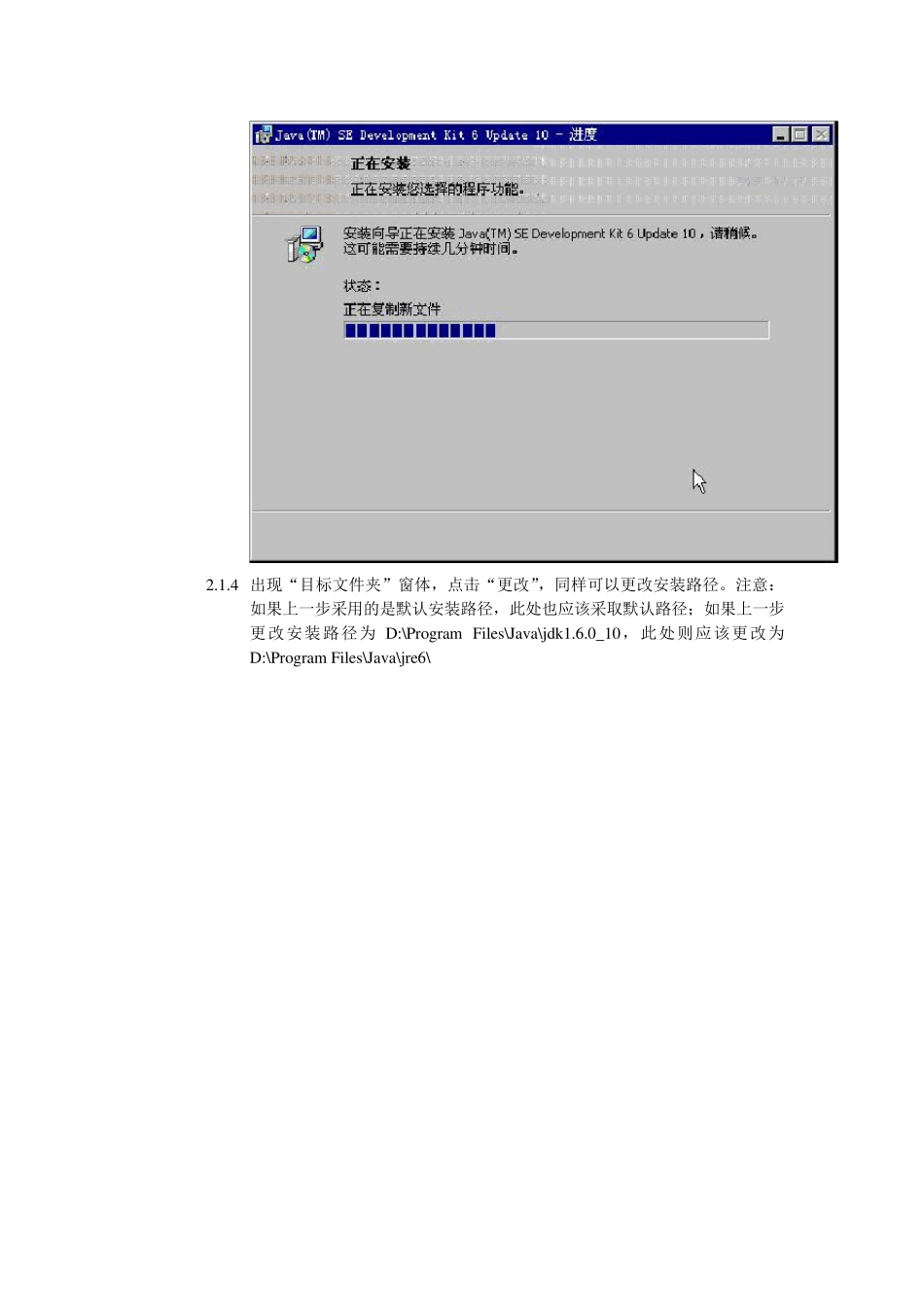JDK6.0+My Eclipse6.5+Tomcat6.0 安装与配置图解 1 安装前的准备 1.1 下载或拷贝以下安装文件并解压 1.2 推荐安装顺序:JDK6.0My Eclipse6.5Tomcat6.0 2 JDK6.0 安装与路径配置 2.1 JDK6.0 安装 2.1.1 双击JDK6.0 安装文件,出现“许可证”窗体,点击“接受”按钮 2.1.2 出现“自定义安装”窗体,点击“更改”按钮可改变安装路径(不一定非要安装在 C 盘。初学者担心出错,选择默认路径即可) 2 .1 .3 点击“下一步”,开始安装 2.1.4 出现“目标文件夹”窗体,点击“更改”,同样可以更改安装路径。注意:如果上一步采用的是默认安装路径,此处也应该采取默认路径;如果上一步更改安装路径为 D:\Program Files\Java\jdk1.6.0_10,此处则应该更改为D:\Program Files\Java\jre6\ 2 .1 .5 点击“下一步”,继续安装,等待完成,点击“完成”按钮,结束安装。 2.2 JDK 路径配置 2.2.1 根据JDK 默认安装路径或者自定义安装路径,找到jav a.ex e 和jav ac.ex e 两个文件所在的路径,复制此路径 2 .2 .2 退回桌面,单击“我的电脑”,右键选择“属性” 2 .2 .3 在属性窗体点击“高级”选项卡,点击“环境变量”按钮 2.2.4 在“环境变量”窗体中找到“系统变量”下的“Path” 2.2.5 双击“Path”,弹出“编辑系统变量”窗体 2.2.6 按键盘的“Home”键,将光标停在“变量值”文本框的最前面,将刚才拷贝的路径:D:\Program Files\Jav a\jdk1.6.0_10\bin 复制到最前面,并在此路径前面加上英文的点和分号,在此路径后面加上英文的分号,如下所示: 2.2.7 点击“确定” 2.3 验证JDK 是否安装成功: 2.3.1 点击桌面“开始”按钮,选择“运行” 2.3.2 在“运行”窗体输入 cmd 2.3.3 出现 DOS 界面。输入 java,会出现以下文字 2.3.4 输入 javac,会出现以下文字 2.3.5 以上两个界面显示正常,说明JDK 安装成功! 3 My Eclipse6.5 安装与配置 3.1 My Eclipse6.5 安装 3.1.1 双击My Eclipse6.5.0GAE3.3.2InstallerA.ex e 文件,出现My Eclipse6.5 安装界面,点击“Nex t”按钮 3.1.2 出现安装协议窗体,选择接受协议,然后点击“Nex t” 3.1.3 出现更改安装路径的窗体,可更改路径,也可采用默认路径,然后点击“Nex t” 3.1.4 出现正式安装前的提示窗体,点击“Install”,等待安装完成 3.1.5 出现安装完成的窗体,选择“Launch MyEclipse6...